Jira Software モジュール
Adobe Workfront Fusion のシナリオでは、Jira Software を使用するワークフローを自動化したり、複数のサードパーティのアプリケーションやサービスに接続したりできます。
これらの手順は、Jira Cloud と Jira Server の両方のモジュールに適用されます。
シナリオの作成方法については、 シナリオの作成:記事のインデックス の記事を参照してください。
モジュールについて詳しくは、「 モジュール:記事インデックス 」の記事を参照してください。
アクセス要件
| table 0-row-2 1-row-2 2-row-2 3-row-2 layout-auto html-authored no-header | |
|---|---|
| Adobe Workfront パッケージ |
任意のAdobe Workfront ワークフローパッケージと任意のAdobe Workfront Automation and Integration パッケージ WorkfrontUltimate Workfront Fusion を追加購入したWorkfront Primeおよび Select パッケージ。 |
| Adobe Workfront ライセンス |
標準 ワークまたはそれ以上 |
| Adobe Workfront Fusion ライセンス |
オペレーションベース:Workfront Fusion ライセンス要件なし コネクタベース(従来):作業の自動化と統合のためのWorkfront Fusion |
| 製品 | 組織がWorkfront Automation and Integration を含まない Select またはPrime Workfront パッケージを持っている場合は、Adobe Workfront Fusion を購入する必要があります。 |
このテーブルの情報について詳しくは、 ドキュメントのアクセス要件 を参照してください。
Adobe Workfront Fusion ライセンスについて詳しくは、Adobe Workfront Fusion ライセンス を参照してください。
前提条件
Jira モジュールを使用するには、Jira アカウントが必要です。
Jira API 情報
Jira コネクタでは、以下を使用します。
Jira Software を Workfront Fusion に接続
接続方法は、Jira Cloud を使用しているか、Jira Server を使用しているかによって決まります。
Jira Cloud を Workfront Fusion に接続
Jira Cloud を Workfront Fusion に接続
Jira Software をWorkfront Fusion に接続するには、API トークンを作成し、それをサービス URL とユーザー名と共にWorkfront Fusion の 接続を作成 フィールドに挿入する必要があります。
Jira での API トークンの作成
-
Jira で API トークンを作成します。
手順については、Jira ドキュメントで「API トークンの作成」を検索することをお勧めします。
-
トークンを作成したら、そのトークンを安全な場所にコピーします。
note important IMPORTANT このダイアログを閉じた後は、トークンを再度表示することはできません。 1. 生成されたトークンを安全な場所に保存します。
Workfront Fusion での Jira API トークンの設定
-
Workfront Fusion の任意の Jira Cloud モジュールで、「connection」フィールドの横にある「 追加 をクリックします。
-
次の情報を指定します。
- 環境
- タイプ
- サービス URL: これは、Jira アカウントへのアクセスに使用するベース URL です。 例:
yourorganization.atlassian.net - ユーザー名
- API トークン: これは、この記事の Jira での API トークンの作成の節で作成した API トークンです。
-
「続行」をクリックして接続を作成し、モジュールに戻ります。
Jira Server を Workfront Fusion に接続
Workfront Fusion と Jira Server の間の接続を認証するには、コンシューマーキー、秘密鍵、サービス URL が必要です。 この情報については、Jira 管理者への問い合わせが必要になる場合があります。
Jira 接続の公開鍵と秘密鍵の生成
Workfront Fusion Jira 接続の秘密鍵を取得するには、公開鍵と秘密鍵を生成する必要があります。 これは、コンピューターのターミナルを介して行われます。 [ スタート ] メニューまたはコンピュータの検索バー(ブラウザの検索バーではなく)でターミナルを検索して、ターミナルを見つけることができます。
-
ターミナルで、次の
opensslコマンドを実行します。-
openssl genrsa -out jira_privatekey.pem 1024このコマンドは、1024 ビットの秘密鍵を生成します。
-
openssl req -newkey rsa:1024 -x509 -key jira_privatekey.pem -out jira_publickey.cer -days 365このコマンドは X509 証明書を作成します。
-
openssl pkcs8 -topk8 -nocrypt -in jira_privatekey.pem -out jira_privatekey.pcks8このコマンドは、秘密キー(PKCS8 形式)を
jira_privatekey.pcks8ファイルに抽出します。 -
openssl x509 -pubkey -noout -in jira_publickey.cer > jira_publickey.pemこのコマンドは、証明書から
jira_publickey.pemファイルに公開鍵を抽出します。note note NOTE Windows を使用している場合は、公開鍵を jira_publickey.pemファイルに手動で保存する必要がある場合があります。-
ターミナルで、次のコマンドを実行します。
openssl x509 -pubkey -noout -in jira_publickey.cer -
-------BEGIN PUBLIC KEY--------と-------END PUBLIC KEY--------を含むターミナル出力をコピーします。 -
ターミナル出力を
jira_publickey.pemという名前のファイルに貼り付けます。
-
-
-
Jira でクライアントアプリをコンシューマーとして設定するに進んでください
Jira でクライアントアプリをコンシューマーとして設定する
-
Jira インスタンスにログインします。
-
左側のナビゲーションパネルで、Jira設定

-
「リンクするアプリケーションの URL を入力」フィールドに、次のように入力します。
code language-none https://app.workfrontfusion.com/oauth/cb/workfront-jiraserver-oauth1 -
「新しいリンクを作成」をクリックします。「入力した URL から応答が受信しませんでした」というエラーメッセージを無視します。
-
アプリケーションをリンクウィンドウで、Consumer key および 共有シークレットフィールドに値を入力します。
これらのフィールドの値を選択できます。
-
Consumer key および 共有シークレット フィールドの値を安全な場所にコピーします。
これらの値は、設定プロセスの後半で必要になります。
-
URL フィールドに次のように入力します。
table 0-row-2 1-row-2 2-row-2 3-row-2 フィールド 説明 リクエストトークン URL <Jira base url>/plugins/servlet/oauth/request-token認証 URL <Jira base url>/plugins/servlet/oauth/authorizeアクセストークン URL <Jira base url>/plugins/servlet/oauth/access-token -
受信リンクを作成チェックボックスを選択します。
-
「続行」をクリックします。
-
アプリケーションをリンクウィンドウで、次のフィールドに入力します。
table 0-row-2 1-row-2 2-row-2 layout-auto html-authored no-header Consumer Key 安全な場所にコピーした Consumer key を貼り付けます。 Consumer name 任意の名前を入力します。この名前は、参照用です。 Public key jira_publickey.pemファイルから公開鍵を貼り付けます。 -
「続行」をクリックします。
-
続けて Workfront Fusion への接続 Jira Server 接続の作 Jira Data Center を行います。
Workfront Fusion で Jira Server または Jira Data Center への接続を作成する
-
Workfront Fusion の任意の Jira Server モジュールで、「connection」フィールドの横にある「 追加 をクリックします。
-
接続の作成パネルで、次のフィールドに入力します。
table 0-row-2 1-row-2 2-row-2 3-row-2 4-row-2 5-row-2 layout-auto html-authored no-header Connection name 接続に名前を入力します。 Environment 実稼動環境と非実稼動環境のどちらを使用しているかを選択します。 Type サービスアカウントと個人用アカウントのどちらを使用するかを選択します。 Consumer Key Jira でのクライアントアプリのコンシューマーとしての設定で、安全な場所にコピーした Consumer key に貼り付けます。 Private Key Jira 接続のパブリックキーとプライベートキーの生成で作成した jira_privatekey.pcks8ファイルのとプライベートキーに貼り付けます。Service URL Jira インスタンス URL を入力します。 例: yourorganization.atlassian.net -
「続行」をクリックし、接続を作成して、モジュールに戻ります。
Jira Software モジュールとそのフィールド
Jira Software モジュールを設定すると、Workfront Fusion には以下のフィールドが表示されます。これらとともに、アプリやサービスのアクセスレベルなどの要因に応じて、追加の「Jira Software」フィールドが表示される場合があります。モジュール内の太字のタイトルは、必須フィールドを示します。
フィールドまたは関数の上にマップボタンが表示されている場合は、このボタンを使用すると、そのフィールドの変数や関数を設定できます。詳しくは、 モジュール間で情報をマッピングする を参照してください。

トリガー
レコードの監視
このトリガーモジュールは、レコードが追加、更新または削除された時点でシナリオを開始します。
アクション
スプリントへのイシューの追加
このアクションモジュールは、スプリントに 1 つ以上のイシューを追加します。
このモジュールを設定する際には、次のフィールドが表示されます。
レコードを作成
このアクションモジュールは、Jira に新しいレコードを作成します。
このモジュールは、レコードに関連付けられた標準フィールドのほか、接続を介してアクセスされるカスタムフィールドおよび値を返します。この情報は、シナリオ内の後続のモジュールにマッピングできます。
このモジュールを設定する際には、次のフィールドが表示されます。
カスタム API 呼び出し
このアクションモジュールは、Jira Software API に対して認証済みのカスタム呼び出しを実行します。このモジュールを使用して、他の Jira Software モジュールでは実現できないデータフローの自動化を作成します。
このモジュールを設定する際には、次のフィールドが表示されます。
API 呼び出しの設定に必要な HTTP リクエストメソッドを選択します。詳しくは、HTTP リクエストメソッドを参照してください。
レコードを削除
このアクションモジュールは、指定されたレコードを削除します。
レコードの ID を指定します。
このモジュールは、レコードの ID や関連するフィールドのほか、接続を介してアクセスされるカスタムフィールドおよび値を返します。この情報は、シナリオ内の後続のモジュールにマッピングできます。
このモジュールを設定する際には、次のフィールドが表示されます。
添付ファイルをダウンロード
このアクションモジュールは、特定の添付ファイルをダウンロードします。
このモジュールを設定する際には、次のフィールドが表示されます。
レコードの読み取り
このアクションモジュールは、Jira Software の単一レコードからデータを読み取ります。
レコードの ID を指定します。
このモジュールは、レコードに関連付けられた標準フィールドのほか、接続を介してアクセスされるカスタムフィールドおよび値を返します。この情報は、シナリオ内の後続のモジュールにマッピングできます。
このモジュールを設定する際には、次のフィールドが表示されます。
レコードを更新
このアクションモジュールは、イシューやプロジェクトなどの既存のレコードを更新します。
レコードの ID を指定します。
このモジュールは、レコードの ID や関連するフィールドのほか、接続を介してアクセスされるカスタムフィールドおよび値を返します。この情報は、シナリオ内の後続のモジュールにマッピングできます。
このモジュールを設定する際には、次のフィールドが表示されます。
検索
[410] The requested API has been removed. Please migrate to the /rest/api/3/search/jql API. A full migration guideline is available at https://developer.atlassian.com/changelog/#CHANGE-2046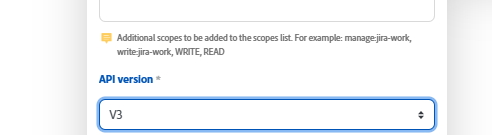
-
影響を受けるのは検索モジュールのみです。現時点では、Fusion コネクターで使用される他の Jira API エンドポイントは、この廃止の影響を受けません。
-
地理的なロールアウトによって不整合が発生する場合があります。Atlassian はこの変更を地域的に展開しています。つまり、一部の Jira クラウドインスタンスでは、引き続き一時的に古いエンドポイントをサポートしている可能性があります。これにより、環境間で動作に一貫性がなくなる可能性があります。
レコードをリスト表示
この検索モジュールは、検索クエリに一致する特定のタイプのすべての項目を取得します
この情報は、シナリオ内の後続のモジュールにマッピングできます。
このモジュールを設定する際には、次のフィールドが表示されます。
レコードを検索
この検索モジュールは、指定された検索クエリに一致するレコードを Jira Software のオブジェクト内で検索します。
この情報は、シナリオ内の後続のモジュールにマッピングできます。
このモジュールを設定する際には、次のフィールドが表示されます。
